MailStore Home ist eine kostenlose E-Mail-Archivierungssoftware für Windows-PCs
Viele E-Mails haben eine kurze Lebensdauer. Nachdem sie ihren Zweck gut erfüllt haben (Lesen), werden sie automatisch in den Posteingang geschoben. (Inbox)Dadurch wird Ihr Posteingang(Inbox) unübersichtlich und erfordert eine bessere Archivierungslösung. Hier können Ihnen viele Tools von Drittanbietern wie MailStore Home for Windows 10/8/7 helfen.
MailStore Home im Test
MailStore Home ist eine kostenlose Software, mit der Sie E-Mails aus beliebigen Quellen archivieren und nahtlos zwischen ihnen suchen können. Das Tool fungiert als zentrales Repository für alle Ihre E-Mails von allen Ihren E-Mail-Konten und macht sie in einem einzigen Fenster durchsuchbar. MailStore kann auf einem Computer oder auf einem USB -Laufwerk als portable Anwendung installiert werden, auf die dann von jedem Computer aus zugegriffen werden kann. Das Tool ist wirklich nützlich und praktisch, wenn Sie viele E-Mail-Konten haben.
E-Mail-Archivierungssoftware
MailStore Home für Windows ist eine bessere Archivierungslösung für Ihre E-Mails, die in der weiten Welt des Internets verstreut sind. Das Tool fungiert als zentrales Repository für alle Ihre E-Mails von allen Ihren E-Mail-Konten und macht sie in einem einzigen Fenster durchsuchbar.
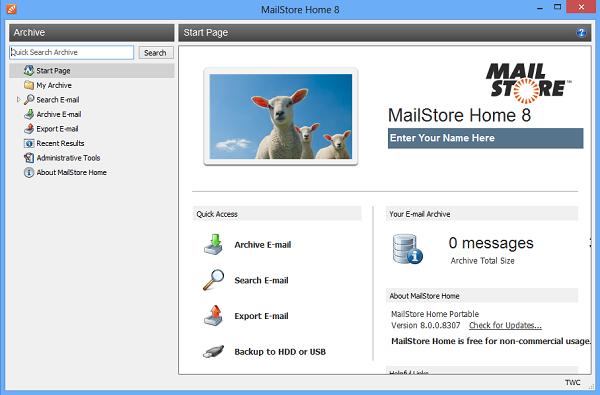
Verwendung von MailStore Home
Die Startseite(Start Page) gibt Ihnen einen schnellen Überblick über einige wichtige Informationen wie die Anzahl der archivierten E-Mails, die Gesamtgröße und den verfügbaren Speicherplatz und bietet Ihnen auch Links zu verschiedenen Aktionen. Sie können die Archivierung Ihrer E-Mails starten, indem Sie auf die entsprechende Schaltfläche klicken. Sie können E-Mails aus fast jeder Quelle archivieren und einige davon sind:
- Internetpostfächer(Internet) wie Gmail oder Yahoo ! Post
- Beliebige POP3- und IMAP-Postfächer
- Microsoft Outlook 2003 , 2007, 2010, 2013, 2016
- Windows Mail und Windows Live Mail
- Postfächer von Microsoft Exchange Server 2003(Microsoft Exchange Server 2003) , 2007, 2010, 2013 und 2016
- Microsoft Office 365 ( Exchange Online )
- Mozilla Thunderbird und SeaMonkey
- PST, EML und andere Dateien .
Die Nutzung von MailStore Home(MailStore Home) ist kinderleicht. So gehen Sie vor.
Um Ihr spezielles Webmail-Konto zu archivieren(archiving) , müssen Sie die E-Mail-Adresse für dieses Konto eingeben und auf die Schaltfläche „Start“ klicken.
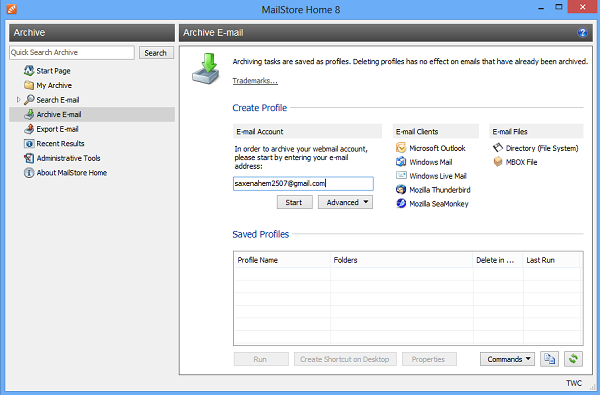
Geben Sie als nächstes das Passwort für das Webmail-Konto ein. MailStore benötigt einige Zeit, um Einstellungen zu erkennen.
Sobald dies erledigt ist, wird ein unter der Liste „Gespeicherte Profile“ erstellter Profilname sichtbar. Doppelklicken Sie einfach auf das Profil, um die Archivierung zu starten. Standardmäßig überspringt MailStore die Archivierung von „Papierkorb“, „Spam“ und anderen Junk-Ordnern.

Das Programm beginnt später mit dem Scannen von Ordnern und dem Erstellen von Archiven für einzelne oder mehrere E-Mail-Konten von Ihnen. Der Archivierungsprozess dauert je nach E-Mail-Aufkommen einige Zeit. Ein „Fortschrittsanzeige“-Fenster auf Ihrem Computerbildschirm zeigt den Fortschritt der verarbeiteten Elemente an. Warten Sie(Wait) , bis der Vorgang abgeschlossen ist.
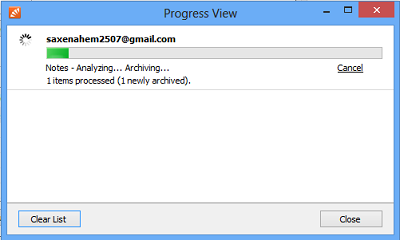
Sobald die Archivierung abgeschlossen ist, werden die E-Mails ordentlich in verschiedenen Ordnern organisiert, wie im folgenden Screenshot gezeigt. Klicken Sie einfach(Just) auf einen beliebigen Ordner, um die Liste der darin enthaltenen verwandten E-Mails zu finden. Diese können Sie innerhalb des E-Mail-Programms per Mausklick öffnen.
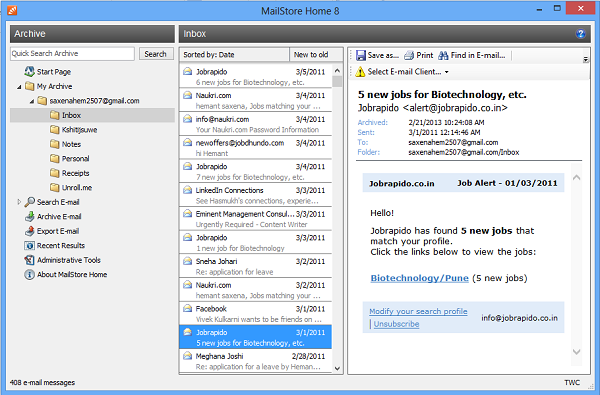
MailStore enthält eine gute Suchfunktion(search) . Mit dieser Funktion können Sie innerhalb des Programms nach tief vergrabenen E-Mails suchen. Es ist auch in der Lage, alle Arten von Anhängen zu durchsuchen. Außerdem verfügt es über erweiterte Funktionen wie die Wiederverwendung gespeicherter Suchanfragen.
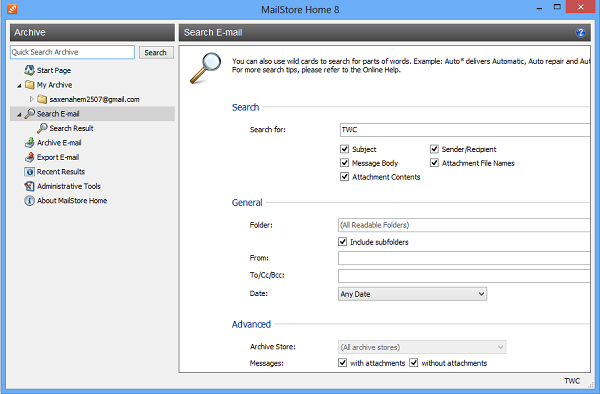
Außerdem können Sie hier, wenn Sie möchten, verschiedene Suchparameter definieren, um den Suchvorgang zu beschleunigen. Die Suchergebnisse werden sehr schnell präsentiert und eine Suchanfrage ist weitgehend anpassbar. Sie können in Betreff(Subject) , Nachrichtentext(Message Body) , Inhalt(Attachment Contents) des Anhangs , Sender/Recipient und Dateinamen des Anhangs(Attachment File Names) nach Text suchen . Sie können auch einen Ordner für die Suche angeben und der Suchabfrage E-Mail-Adressen von oder an hinzufügen. Die Suche kann auch datumsangepasst werden.
Importieren und Archivieren(Importing and Archiving) sind gut, aber das Tool verfügt auch über Exportfunktionen. Sie können archivierte E-Mails(export archived emails) zurück auf verschiedene Konten exportieren oder lokal auf Ihrer Festplatte speichern. Sie können E-Mails an E-Mail-Server und E-Mail-Clients exportieren und als E-Mail-Dateien speichern. Sie können sie als EML- Dateien oder Microsoft Outlook MSG-Dateien(Microsoft Outlook MSG Files) speichern .
Mit dieser Funktion können Sie einen ganzen Ordner oder einzelne E-Mails aus dem Archiv in installierte E-Mail-Clients oder ein Dateiverzeichnis exportieren. Klicken Sie einfach(Just) mit der rechten Maustaste auf einen Ordner oder eine einzelne E-Mail und wählen Sie die Option „Exportieren nach“.
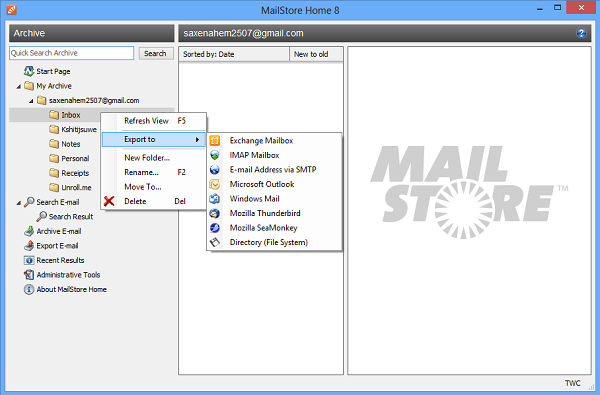
Wenn Sie in ein Dateiverzeichnis exportieren, werden die Dateien als EML - Dateien übertragen. EML- Dateien können von vielen Anwendungen gelesen werden.
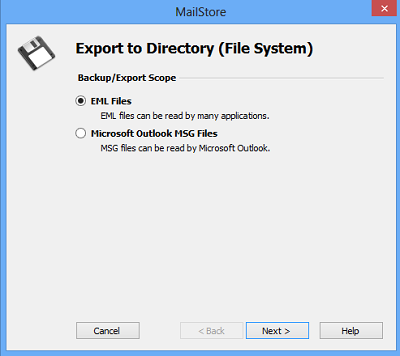
Wählen Sie einfach(Simply) einen Zielordner für den Export der Dateien aus oder erstellen Sie einen neuen und vergeben Sie ihm einen passenden Namen.
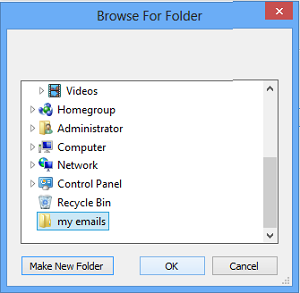
Der Exportprozess beginnt kurz darauf.
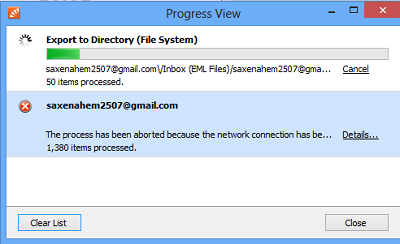
Unter Verwaltungstools können(administrative tools) Sie einige andere Einstellungen verwalten. Das Verzeichnis, in dem E-Mails gespeichert werden, kann geändert werden, Sie können den Suchindex für schnellere Ergebnisse neu aufbauen und Sie können ungenutzten Speicherplatz freigeben, indem Sie das Datenverzeichnis von MailStore komprimieren.
Wenn Ihnen gefallen hat, was Sie gelesen haben, fahren Sie fort und laden Sie es von seiner Homepage herunter(download it from its homepage) . Die Nutzung für nichtkommerzielle Zwecke ist völlig kostenlos.
Related posts
Zurücksetzen des Windows-Passworts mit Recover my Password Home Free
Mit MailChecker für Windows können Sie E-Mail-Adressen stapelweise validieren
Mit Email Insights für Windows können Sie Outlook-E-Mails und Gmail schnell durchsuchen
Kostenlose OST Viewer-Software für Windows-PCs
Die besten kostenlosen E-Mail-Clients für Windows 11/10 PC
Beste kostenlose Molecular Modeling-Software für Windows 10
Erstellen Sie einfache Notizen mit PeperNote für Windows 10
Mit Windows Easy Switcher können Sie zwischen Fenstern derselben Anwendung wechseln
Dictionary .NET ist eine Desktop-Übersetzeranwendung für Windows-PCs
Beste Software & Hardware Bitcoin Wallets für Windows, iOS, Android
Die besten kostenlosen Foto-zu-Cartoon-Online-Tools und -Software für Windows-PCs
Erstellen Sie webfreundliche Bilder mit Bzzt! Bildbearbeitung für Windows PC
Beste kostenlose E-Mail-Backup-Software für Windows 11/10
VirtualDJ ist eine kostenlose virtuelle DJ-Software für Windows-PCs
Konvertieren Sie AVCHD in MP4 mit diesen kostenlosen Konvertern für Windows 11/10
So schalten Sie die Outlook-E-Mail-Lesebestätigung ein und aus
Alt-Tab Terminator erweitert die standardmäßige Windows-ALT-Tab-Funktionalität
Beste kostenlose Landschaftsdesign-Software für Windows 11/10
Beste kostenlose Barcode-Scanner-Software für Windows 10
Kostenlose Software zum Löschen leerer Ordner in Windows 11/10
